uBlock Origin em Blacklist Mode – uma forma diferente de bloquear publicidade online
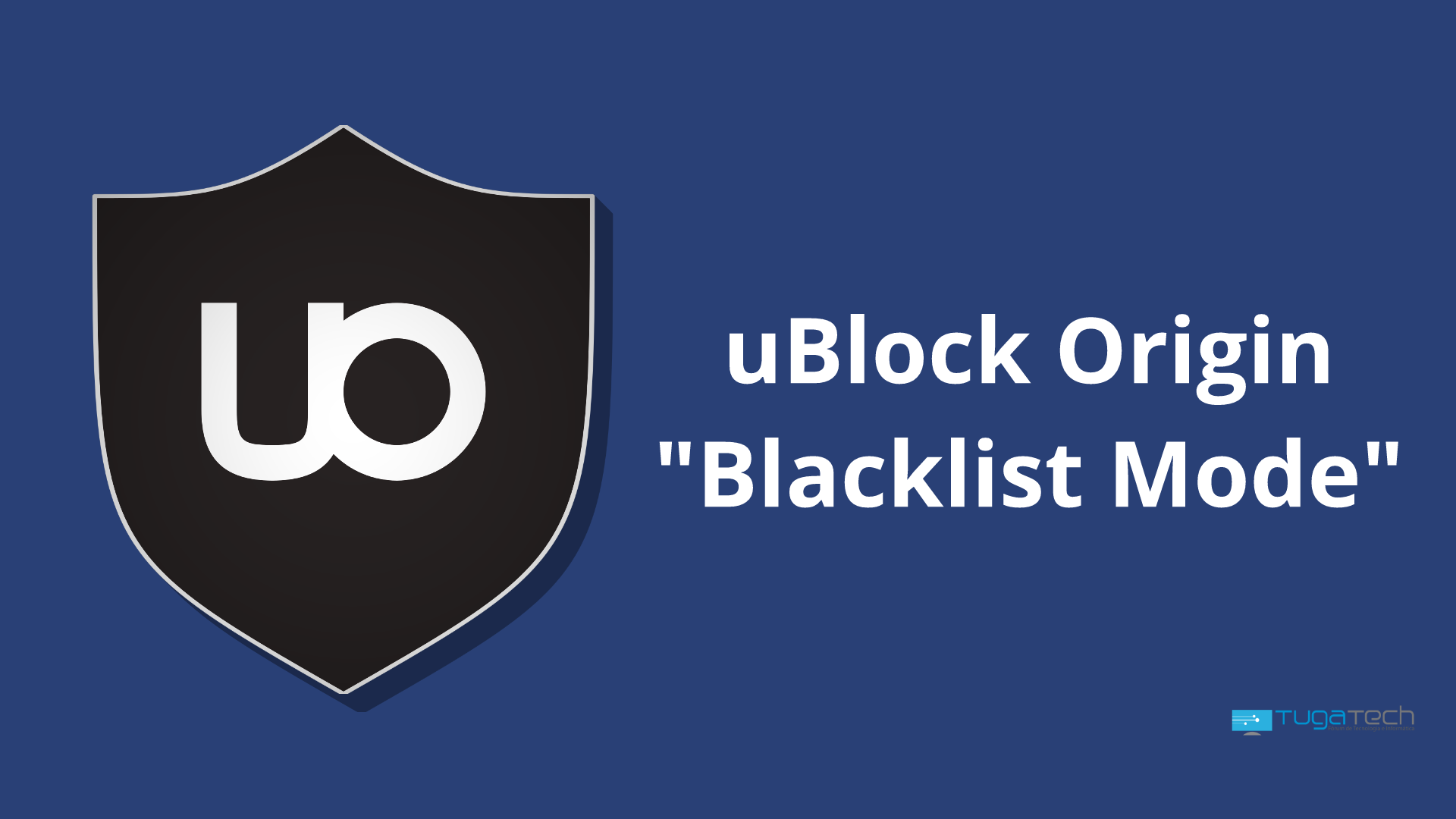
Para o bem ou para o mal, a publicidade faz parte da Internet. Muitos websites fazem uso de publicidade para garantirem o seu funcionamento, mas efetivamente nem todos os sites pela Internet são considerados os “melhores” nesta prática.
Ao longo dos tempos tem vindo a surgir casos de cada vez mais sites que colocam publicidade de forma excessiva ou até mesmo maliciosa, comprometendo a privacidade dos visitantes. E este é um dos motivos pelos quais muitos utilizadores optam por utilizar Bloqueadores de publicidade nos seus navegadores.
Apesar de ser uma prática comum, isto também prejudica os criadores de conteúdos ao limitar o rendimento dos mesmos por meio dessa publicidade, que agora ficará bloqueada. Certo que existe a possibilidade de colocar determinados sites em “whitelist”, mas ainda assim muitos utilizadores podem nem realizar sempre esta medida – até por comodidade de não ter de se colocar sempre cada domínio ou site que se visite em whitelist.
Mas existe uma alternativa: o “Blacklist Mode”. Este modo de funcionamento, ao contrario do uso normal dos bloqueados de publicidade, funciona de forma inversa. A publicidade será ativada em todos os sites, exceto naqueles onde os utilizadores pretendam que seja bloqueada.
Ou seja, desta forma estará a ajudar os criadores de conteúdos nos sites que visite, mas se existe algum onde pretenda bloquear a publicidade, pode rapidamente aplicar os filtros de publicidade e bloquear os conteúdos na mesma.
Este artigo será focado no uBlock Origin, mas pode aplicar-se igualmente a outros que forneçam filtragens similares.
Vamos ver como o pode ativar:
1- Sobre o uBlock, aceda às Definições da extensão (pode carregar rapidamente no ícone de definições sobre o popup da extensão).
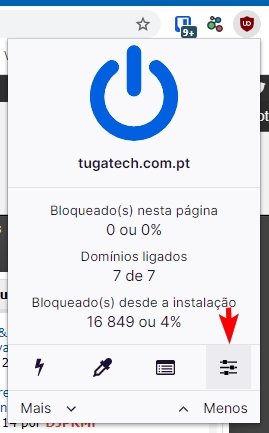
2- Ative a opção “Sou um utilizador avançado” e “Desativar filtragem cosmética” dentro das opções.
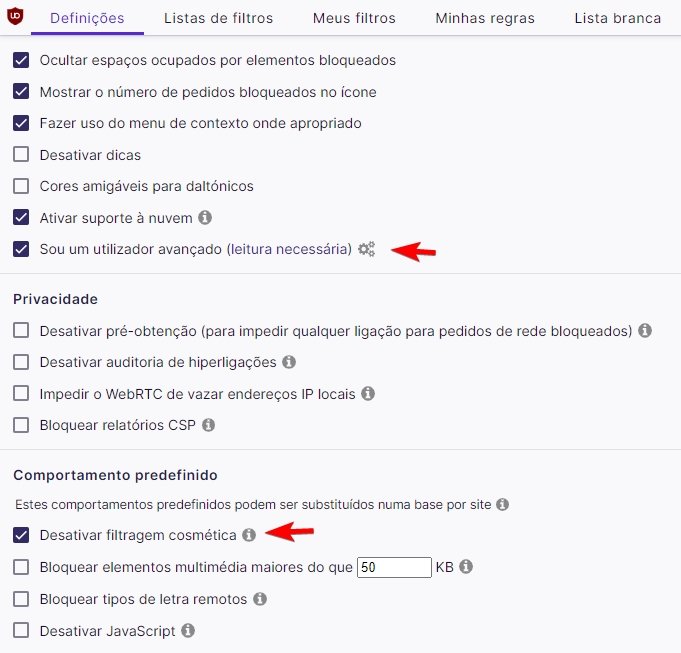
3- Volte ao pop-up de configurações do uBlock, e carregue sobre a opção “Mais” até surgir a listagem de todos os conteúdos carregados no site onde se encontra.
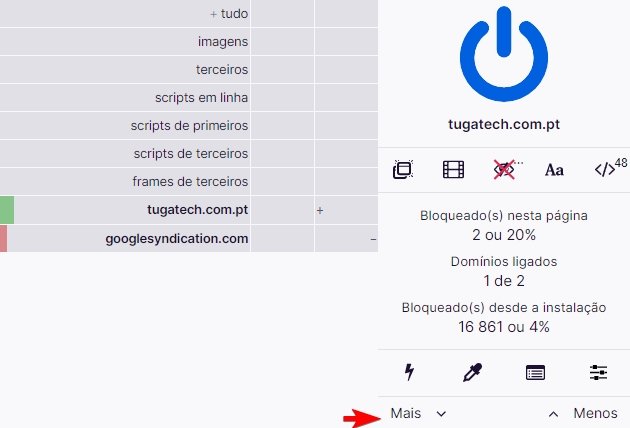
4- No primeiro campo da lista deverá surgir a opção “Tudo”. Na primeira coluna, carregue sobre a opção “Verde”, pressionando em seguida o pequeno cadeado que deve surgir na interface. Isto deve tornar as alterações permanentes para todos os sites que visitar.
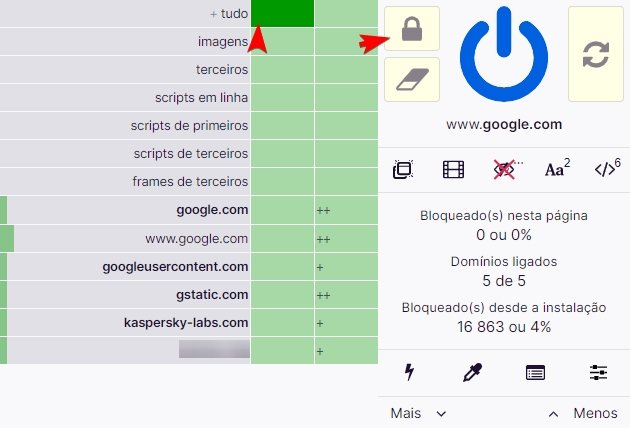
Feito isto, o uBlock deve encontrar-se configurado em modo “Blacklist”. Ou seja, a partir deste momento todos os sites que visitar devem começar a carregar os conteúdos na normalidade, tal como se não tivessem qualquer filtro do uBlock – ou seja, com a publicidade a surgir nos mesmos.
Se encontrar um site onde pretenda bloquear a publicidade, o processo agora será consideravelmente mais simples:
1- Aceda ao site onde pretende bloquear a publicidade ou ativar os filtros regulares do uBlock.
2- Na janela de configurações do uBlock, sobre a listagem de todos os conteúdos carregados, pressione a opção “cinza” na segunda coluna da tabela (opção do meio).
3- Pressione o cadeado que surge na interface para ativar as alterações.
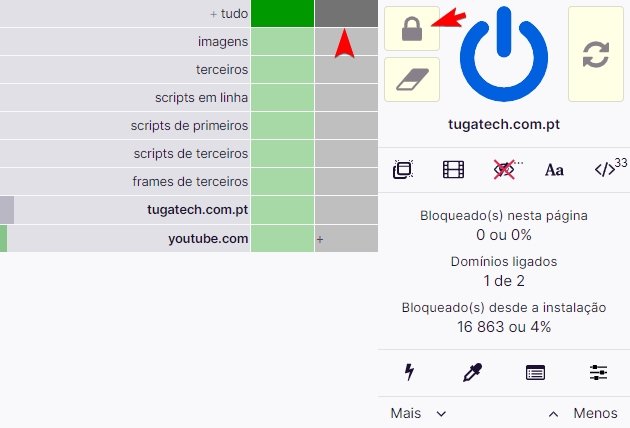
Feito isto, o site onde se encontra deverá agora passar pelos filtros tradicionais do uBlock, e a publicidade e scripts do mesmo devem ser filtrados em conformidade. O resto dos sites que aceda continuam a carregar o conteúdo na normalidade – incluindo a publicidade.
Obviamente, esta medida não previne certos aspectos como a proteção que o uBlock aplica sobre rastreadores ou scripts de monitorização – e que pode ser importante para a privacidade de alguns. No entanto, numa altura em que cada vez mais navegadores estão a incluir este género de proteções de forma nativa, poderá sempre ativar essa funcionalidade diretamente no navegador.
